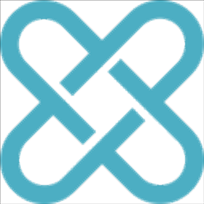

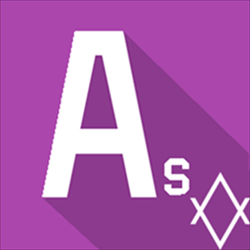
/中文/

/中文/
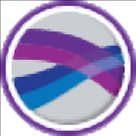
/英文/

/中文/

/中文/

/英文/
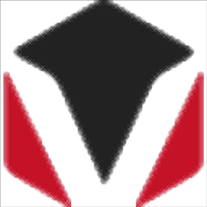
/中文/

/英文/
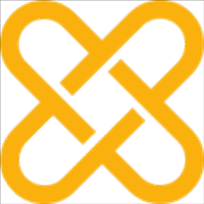
/英文/

/中文/
 7-zip下载v18.03 简体中文美化版
7-zip下载v18.03 简体中文美化版 Bubble Math(泡泡数学)v1.0 电脑版
Bubble Math(泡泡数学)v1.0 电脑版 EditPad Pro(多功能文本编辑器)v7.65 中文版
EditPad Pro(多功能文本编辑器)v7.65 中文版 Easy Equation Solver(在线方程式计算器)v1.8 官方版
Easy Equation Solver(在线方程式计算器)v1.8 官方版 ScanTransfer(无线传输工具)v2018 官方版
ScanTransfer(无线传输工具)v2018 官方版 彗星QQ资源文件读取器v2.1 绿色免费版
彗星QQ资源文件读取器v2.1 绿色免费版 Flash Renamer(批量重命名软件)v6.9 官方版
Flash Renamer(批量重命名软件)v6.9 官方版 动书编辑器(motionbook)v2018 官方版
动书编辑器(motionbook)v2018 官方版 字由客户端v2.0.0.4 官方版
字由客户端v2.0.0.4 官方版 Notepad2书签版(Notepad2 Bookmark Edition)v5.1 官方版
Notepad2书签版(Notepad2 Bookmark Edition)v5.1 官方版软件Tags:
Pixyz Review
2020破解版是一款模型查看软件和渲染软件,可以将你的3D模型添加到软件处理,支持大部分3D建模软件,例如Catia,NX,Solidworks,Alias,直接导入三维模型就可以在主程序界面编辑渲染方案,可以对渲染的材质编辑,可以对渲染的纹理编辑,结合软件提供的真实材质就可以立即创建渲染材料,对于需要将零件、装配体可视化的朋友很适合,软件提供材料合并功能,可以直接合并所有等效材料(即有相同的外观),也提供材料替换功能,在编辑材质的时候可以在任何地方替换新材料,这里小编推荐的是Pixyz
Review 2020破解版,如果你需要就下载吧!
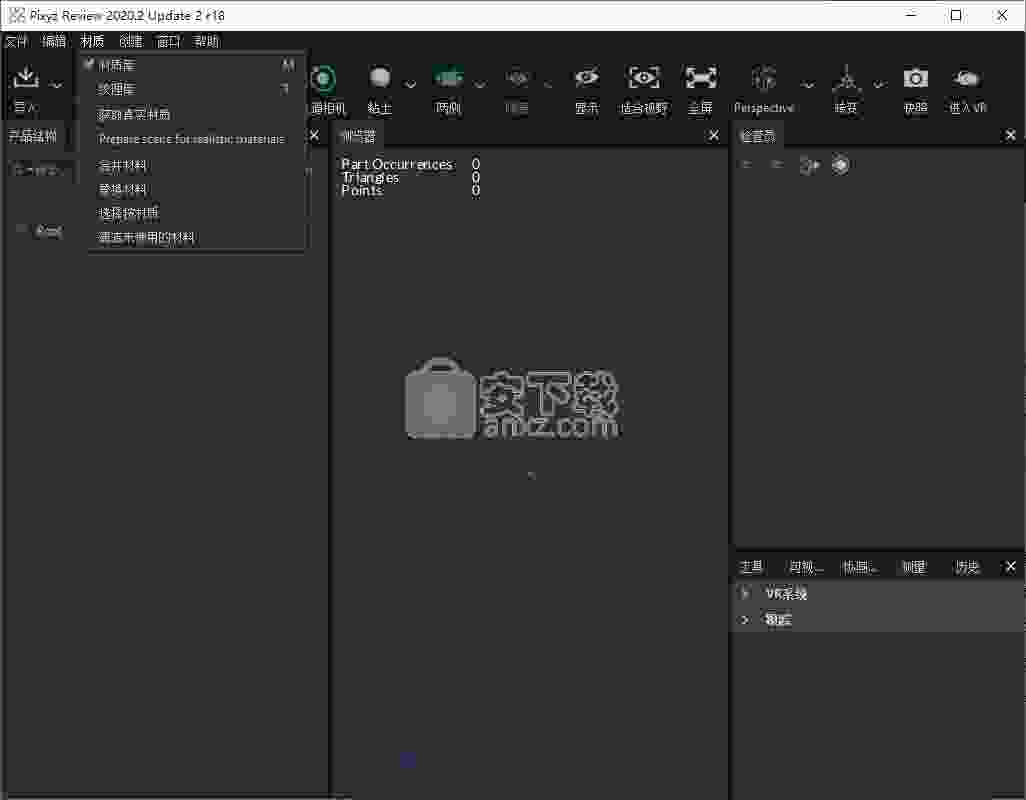
1、增强了对JT格式的支持
在Pixyz Review 2020.2中,(广泛使用的)*.JT格式的导入得到了大大增强。
用户可以期望在导入*JT文件(支持所有版本)方面取得更好的成功,并保留完整的数据。
功能齐全的支持:网格,精确几何(BRep),元数据,PMI,颜色,高级材料(纹理和UV)..
支持所有*JT版本
更好的内存消耗处理
在某些情况下表现更好(更快的导入)
导入的时间可能比在其他软件上打开它的时间更长,因为我们使用Pixyz算法来处理和优化您的模型,以便获得质量更高,性能消耗更少(三角形更少)的对象。
2、优化导入.RVM-性能和元数据
RVM文件通常非常大且复杂,并且具有许多智能。我们已经升级了.RVM导入,以便您可以在查看非常大的文件以及从.att文件读取所有元数据时获得更高的性能。
.RVM通常是非常庞大的资产,具有数十万个零件,可能对您的硬件要求很高。这就是为什么我们升级了技术以更好地处理这种格式并为您提供更高的导入和查看器性能的原因。
此外,*,RVM文件通常用于研究石油和天然气项目,并且用户还需要访问元数据。因此,我们已经升级了Pixyz技术,以了解包含这些元数据的*.ATT文件并在Inspector中显示它们。
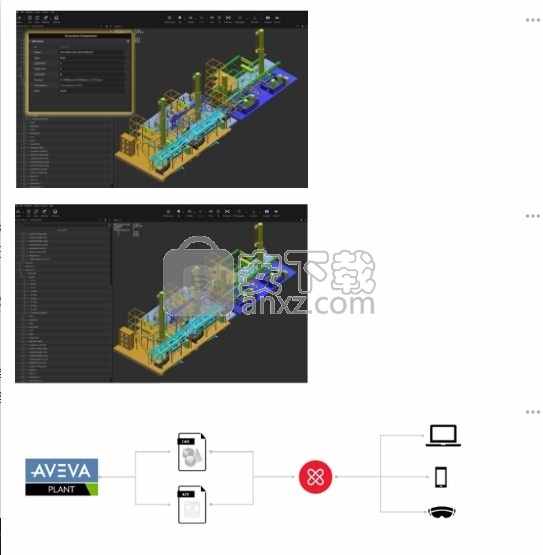
3、支持Autodesk ReCap格式(大型点云场景)
现在,Pixyz产品可以利用以前"安装"在计算机上的Autodesk ReCapSDK导入Autodesk Recap文件(.rcs和.rcp)
ReCap Autodesk是处理大型点云数据的领先软件,我们经常收到用户的要求以支持*.RCP和*.RCS格式。
今天,Pixyz处理这些格式,并让您在所有相关信息的帮助下查看多点云格式。
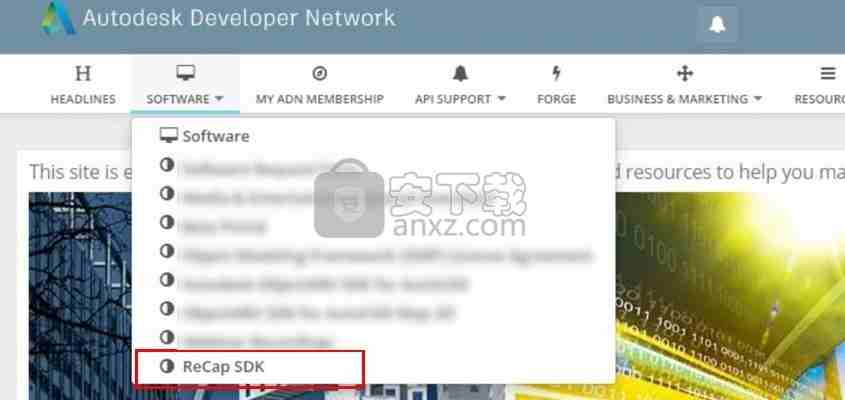
4、优化导入GLTF-GLB
为了更好地支持GLTF-GLB格式,我们提供了强大的技术支持
glTF是3D数据交换的一种重要格式,越来越多地被使用。
为了更好地导入技术,我们为技术提供了动力:
改进的性能(-70%的导入时间)
在GLTF中支持点云数据

5、新的高级搜索-更快,更强大
学习CAD/3D组件可以请求根据专用元数据查找正确的零件。Pixyz可让您快速搜索和选择重要的大型装配体
Pixyz Review是为需要研究大型复杂组件的工程师,建筑师和技术专家量身定制的,该组件由成千上万个具有相关智能(元数据)的零件组成。
他们需要快速找到合适的部分,以便专注于重要的事情。今天,我们已经实施了高级搜索,可让您根据用户了解的多个条件查找和选择事件:特殊的元数据,属性,材料,组件等结合"与"或或过滤器逻辑
此外,我们希望您在使用Pixyz Review时更加高效,并节省您的日常工作时间。使用此高级搜索,您将可以保存可在一个会话中重复使用的搜索查询。
找到正确的元素后,您可以使用我们的所有其他功能选择它们并与之交互:
通过选择创建组出现
隔离选择
设置VR抓取性
申请材料
隐藏/显示
等等..
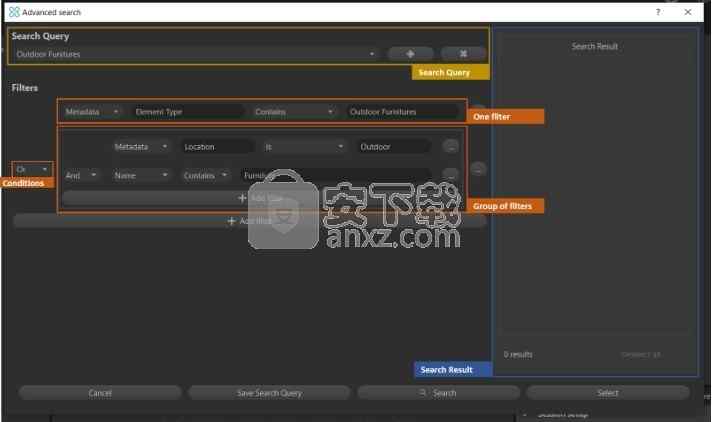
6、枢轴点的新功能-重置旋转并移至目标出现中心
在操纵事件的轴点时,我们添加了2个功能,可通过右键单击获得这些功能:移至目标事件发生中心并重置旋转
在为VR暂存场景时,您始终需要操纵事件的枢轴点以创建具有运动约束的最真实的体验。
这就是为什么我们引入了2个新功能来更好地放置此关键点的原因:
移至目标事件发生中心:允许您将其放置在另一事件发生的中心
重置旋转:允许将枢轴点与"世界"对齐,使其笔直
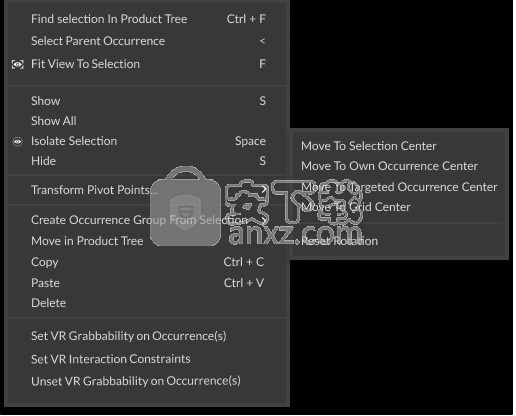
7、撤消VR会话以替换场景中的对象
不要费心去替换在VR体验中移动的所有事件。离开VR时只需撤消(Ctrl+ z)您的会话即可。
进行VR会话,尤其是协作会话时,您有时可能会陷入混乱的境地,因为所有用户都将在其中四处寻找和移动事件。
如果不幸的是,您将退出VR会话,则没有任何可能的动作将所有对象替换回其原始位置。
在Pixyz Review 2020.2中,您可以和平退出VR,并可以"撤消您的VR会话并将所有内容放回原处。
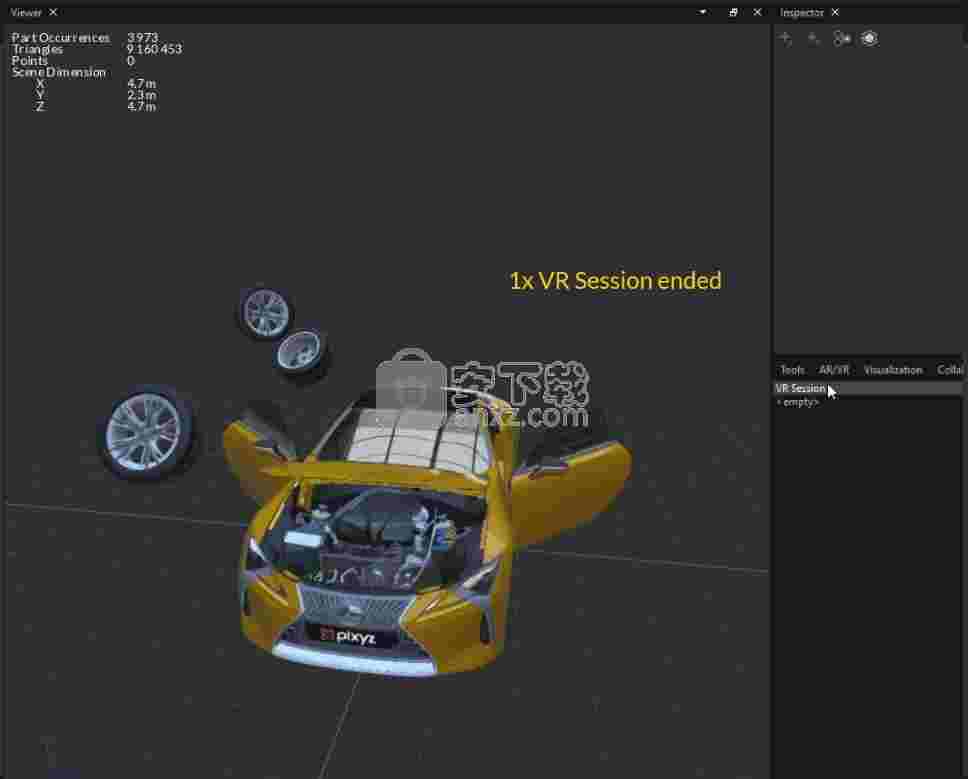
8、QuadBuffer中的鼠标导航
现在,仅在带有鼠标导航的桌面应用程序中,您才可以在配备Quadbuffer技术的VR室中领导"设计审查"
Quadbuffer技术旨在通过专用系统(例如带有空间鼠标,Flystick甚至操纵杆的ART-Tracking)在大屏幕上显示3D体验。
今天,我们想提供一种更简单的方法来利用末配备这些设备的VR Room中的Pixyz Review,仍然可以导航到您的场景。
今天,Pixyz Review允许在VR Quadbuffer会话中使用鼠标导航。
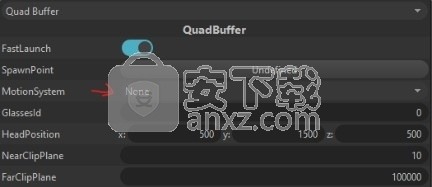
9、"在产品结构中显示"元数据和组件
您现在可以决定在产品结构中显示元数据
在研究装配的产品结构时,通常可以快速查看每次出现的所需信息。
从2020.2开始,除了事件的属性(Materials,ID,Visibility)之外,您还可以显示元数据和组件
在检查器中,右键单击要显示的元数据,然后单击“在产品结构中显示”。
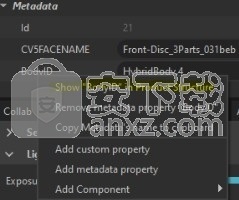
要从产品结构中删除它们,请右键单击产品结构顶部,然后删除元数据

1、打开PiXYZReview-2020.2.2.18-win64.exe软件直接安装,点击下一步

2、提示软件的安装协议内容
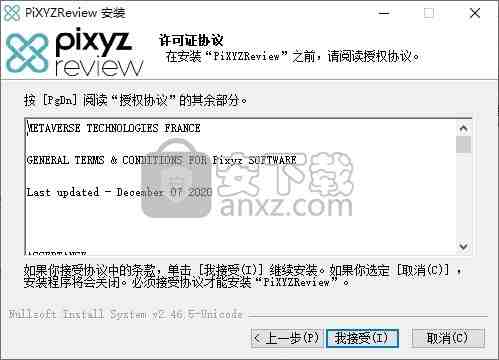
3、设置软件的安装地址C:\Program Files\PiXYZReview

4、显示软件的文件格式关联界面,可以勾选ALL
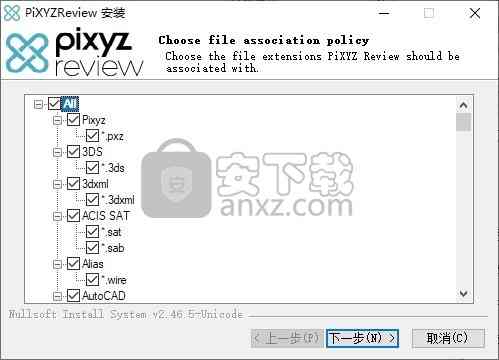
5、提示安装结束,不要运行软件,点击完成

1、将补丁PiXYZReview.exe复制到安装地址替换主程序完成激活
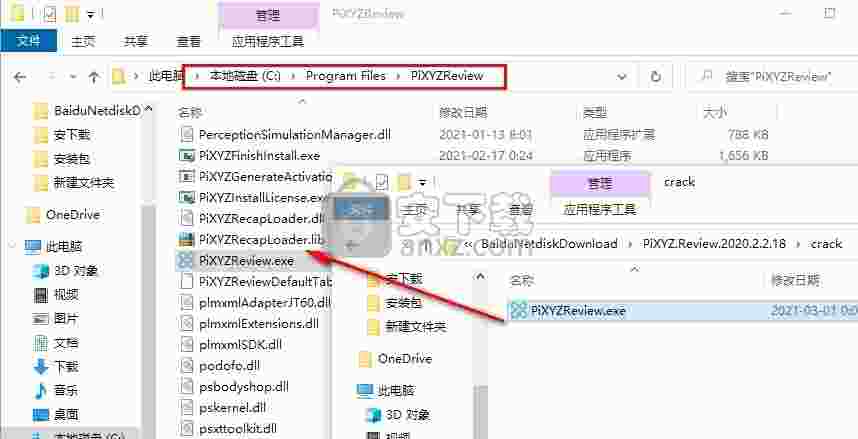
2、打开软件就可以正常使用
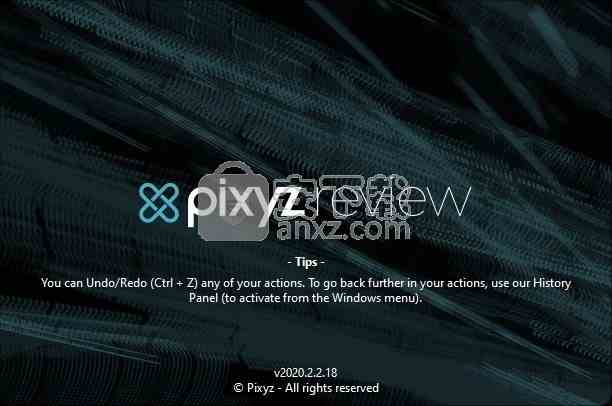
3、如图所示,软件界面如图所示,可以查看相关的操作提示
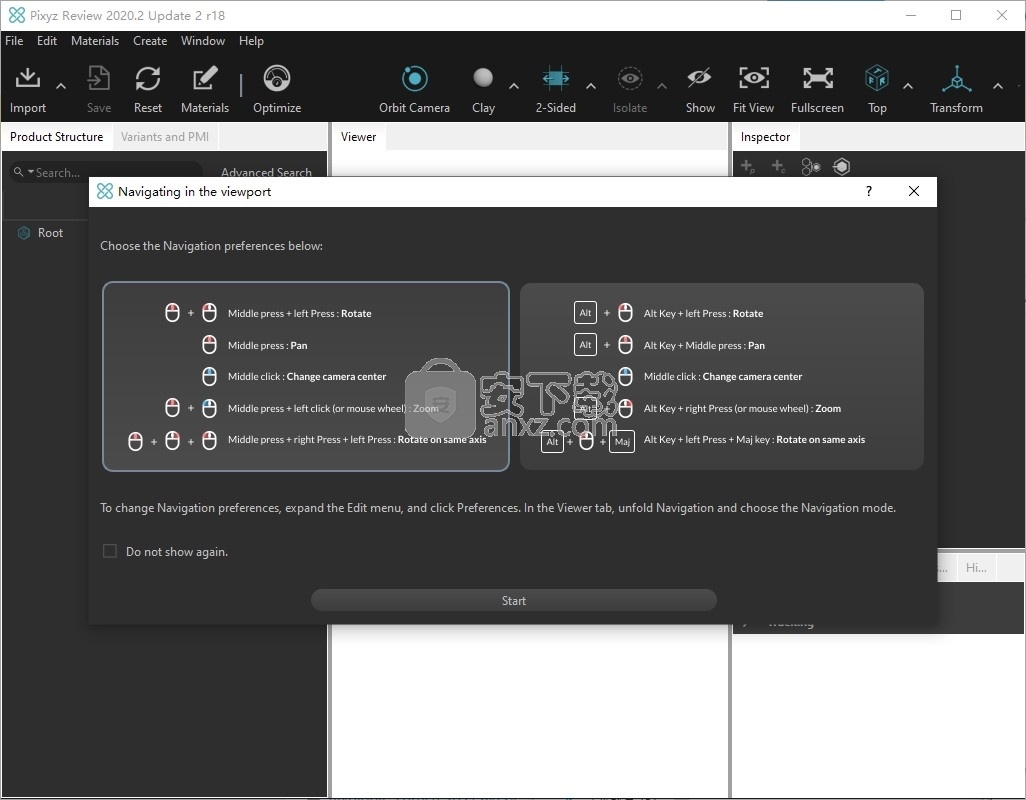
4、点击帮助可以选择中文,直接选择Chinese
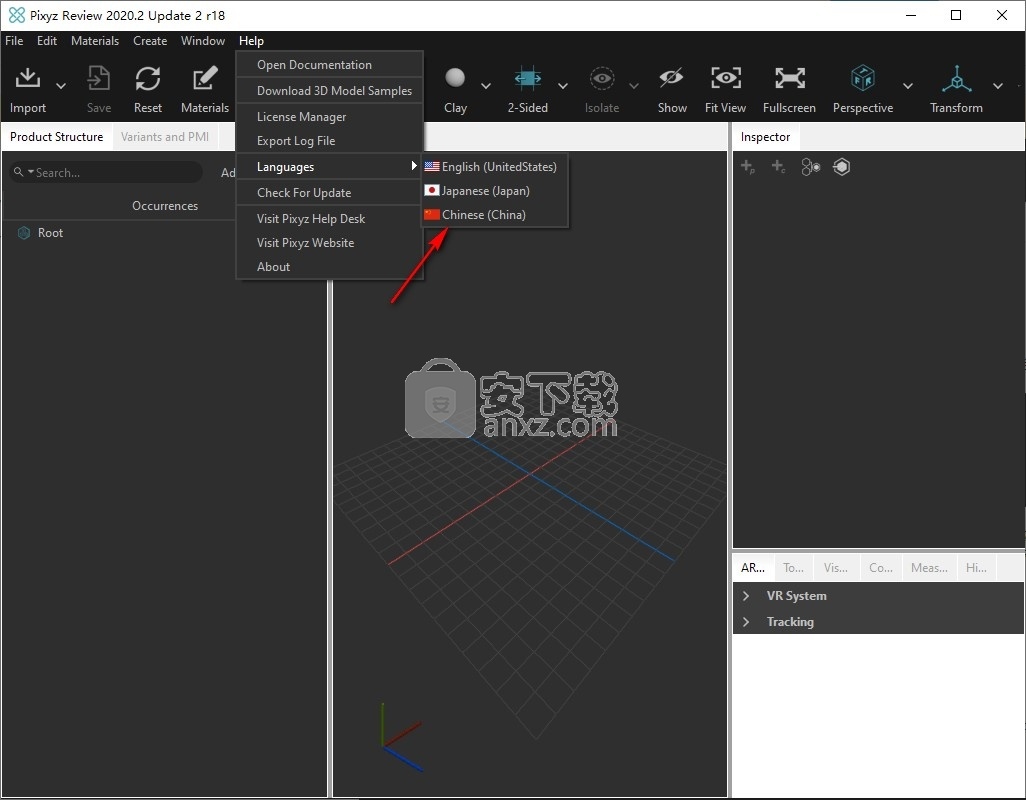
5、提示需要重启软件完成语言切换,点击Reset重启PiXYZReview
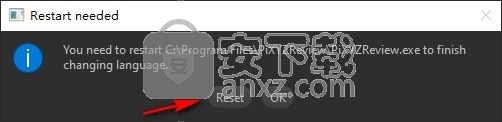
6、现在软件就是中文界面,如果你需要这款PiXYZReview就下载吧!
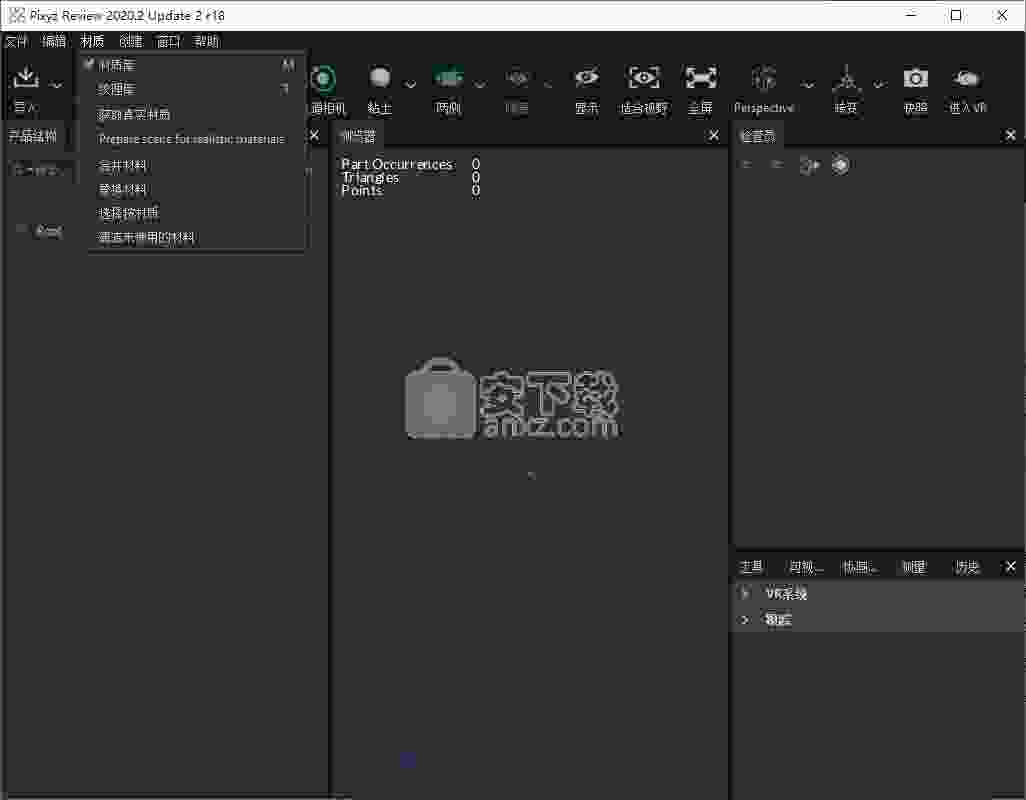
材料库
1、色料
您可以通过多种方式选择颜色并为其命名,从而选择一种颜色作为材料:
从基本的颜色
在调色板上
带有RGB数字
带十六进制数(#HHHHHH)
要获得透明度,请调整Alpha通道(0 =半透明,255 =不透明)
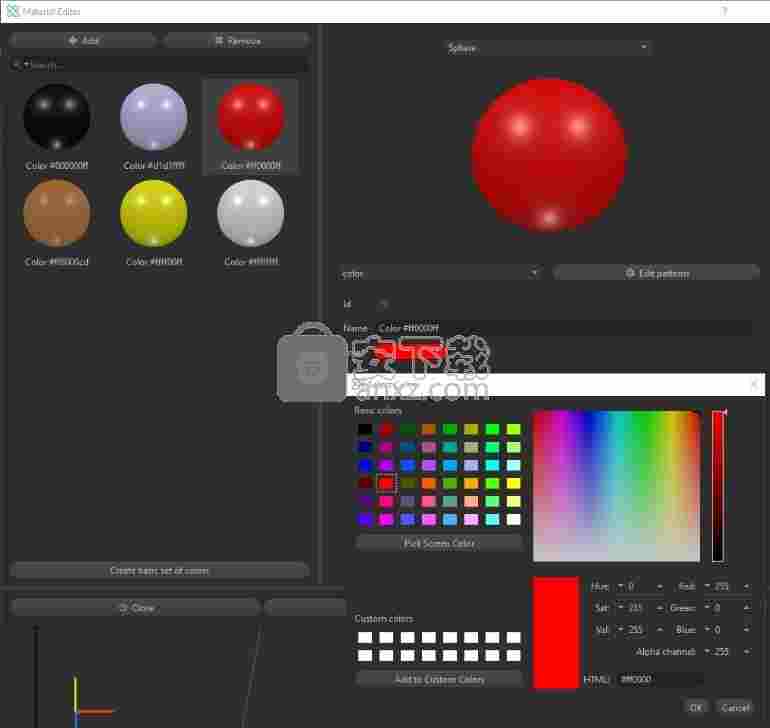
2、纹理材料
在“ PiXYZReview”中,您可以将纹理作为材质应用到我们称为“非纹理材质”的材质上。创建它时,单击“未定义”以解析您的纹理库, 然后选择所需的纹理库。
然后,您可以为每种纹理选择“耕作”,“偏移”和“通道”。
拼贴: 拼贴是3D设计中的一个概念,可将纹理复制到拼贴中,以便在出现时将其包裹(如果需要)。
偏移 量:这里是偏移量,用于正确移动和放置图块。它是介于0到1之间的数字。因此,无论平铺如何,如果看到纹理在关节的一半处,则偏移0.5将对其进行修复。同样,可能有1.5的偏移量,但它与0.5相同-就像540°的旋转与180°的旋转一样。
通道:通道是UVW概念,当1次出现的UV设置不同时,您可以选择要使用的UV设置。
暴露:默认情况下,没有光照的材质对场景的光照不敏感。如果需要,您必须启用材料的此参数。
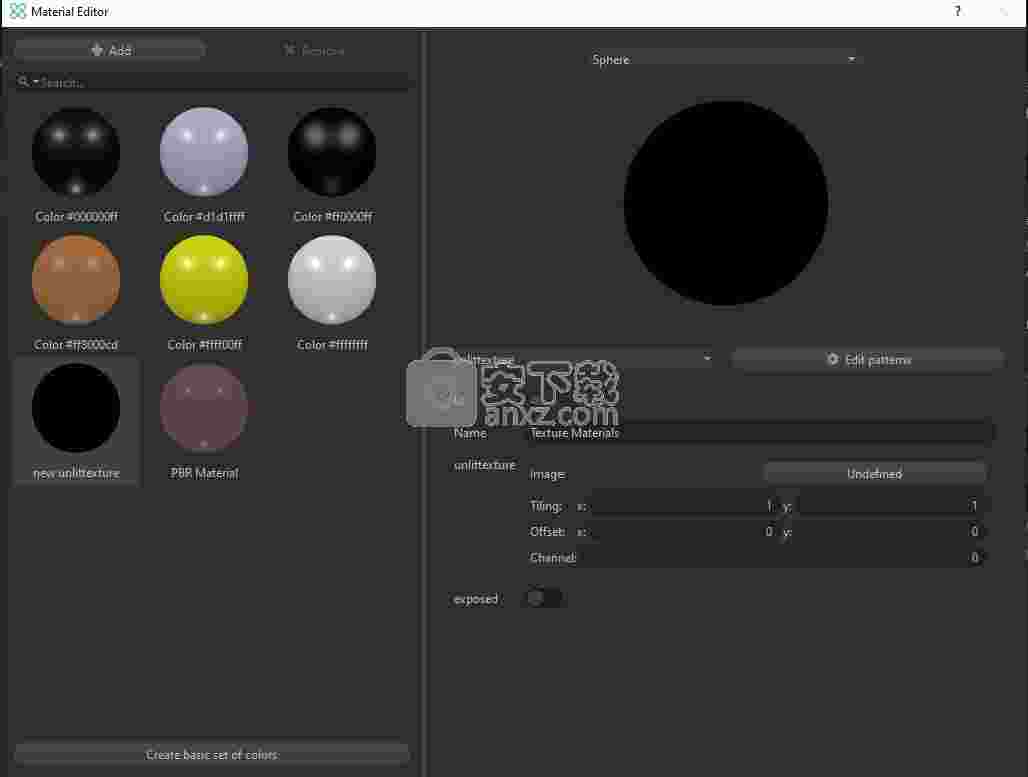
3、标准材质
标准是材料的一种,用于.fbx或Solidworks文件的特定文件。标准材料的设置要考虑到定义该物质的元素,即颜色和图案,反射或着色环境的能力,表面纹理,透明度以及在通过光线跟踪进行渲染期间的行为。
它被称为旧类型的材料,我们看到越来越多的过程采用PBR材料 而非标准材料。
这些材料由几种元素组成,可以是颜色,系数或纹理(=图片):
漫反射属性定义了漫反射光照下表面的颜色。将漫反射颜色(就像环境照明一样)设置为所需表面的颜色。
镜面反射属性设置表面上镜面反射高光的颜色(甚至可能反映特定于表面的颜色)。
光泽会 影响镜面反射高光的散射/半径。
环境 属性定义了表面在环境光照下反射的颜色;这通常与表面的颜色相同。
在Pixyz中,使用环境贴图(HDR)照明时,将忽略“标准”类型材料的“发射”参数

4、PBR材料
基于物理的渲染(PBR)是一种着色和渲染方法,可以更准确地表示光与表面的交互方式。像标准材料一样,它由多种属性组成,可以是系数,颜色或纹理。
与Adobe Substance源贴图和纹理兼容。

5、获取逼真的材料
我们准备了一系列现实材料,您可以在Pixyz Review场景中使用这些材料来创建更现实的体验:

6、为场景准备现实的材料
您可以随时自动准备 场景以应用逼真的材质。它将“材质和纹理”映射应用于所有不具有某些特定值的事件,这些特定值不适合我们的实际材料。您可以随时在“首选项”(F9)中更改此值。
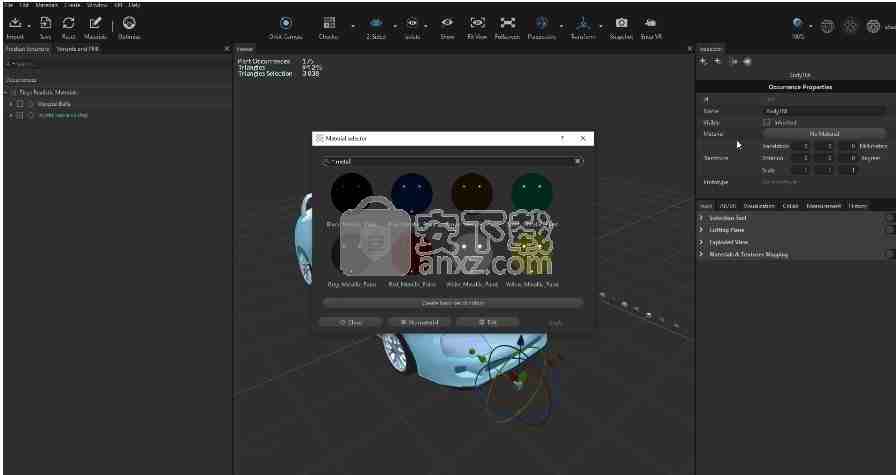
7、场景视图效果
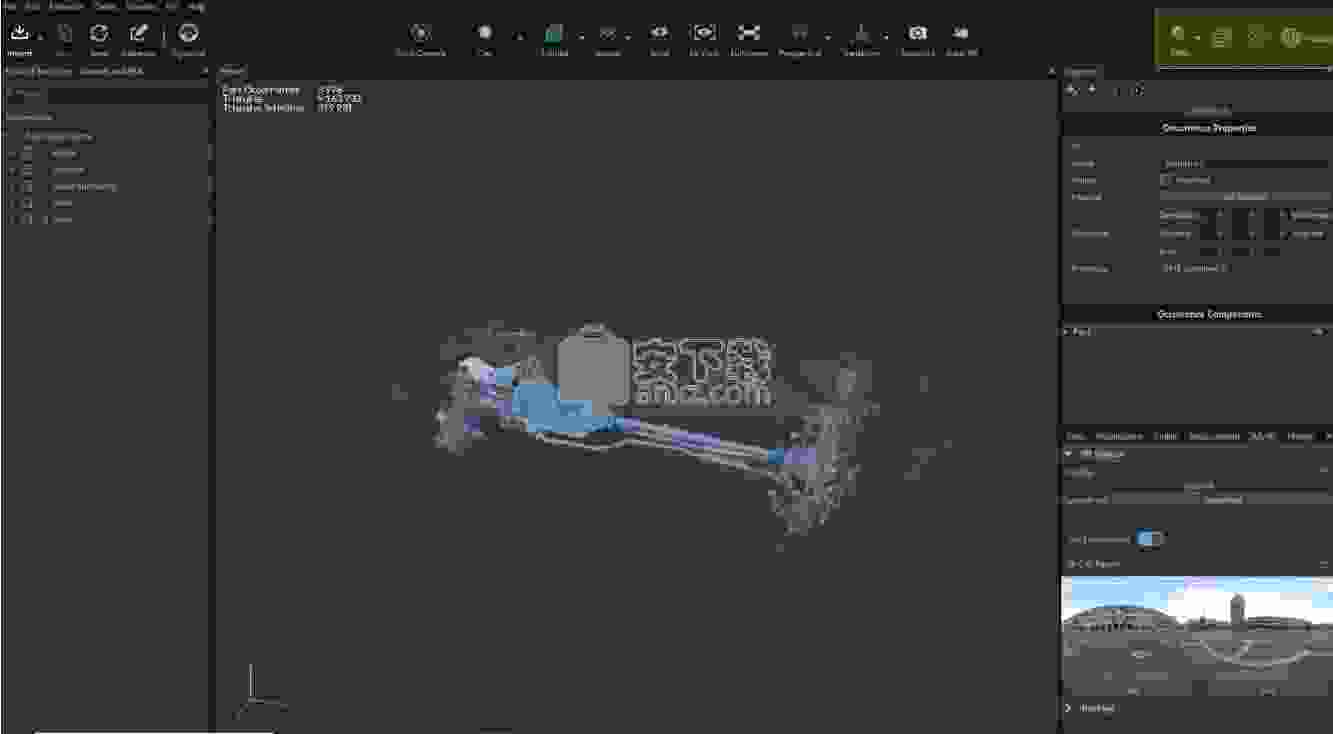
在Pixyz Review中,您可以更改渲染模式或减少或增强事件的透明度。
8、渲染模式

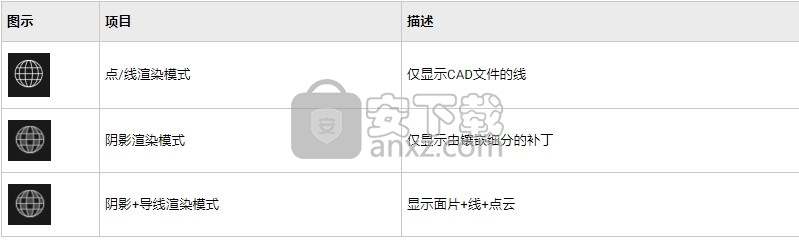
透明度
在此角,您可以选择“对X射线敏感”的每次出现时将发生的场景的透明度。为了充分利用透明度,您需要更改事件的“视觉行为” ,以便集中/突出显示重要的事件。
注意面板“可视化”中提供了一个滑块,可让您精确选择所需的透明度百分比。
9、视觉行为
在查看文件时,您可能希望您的事件对某些可视化工具产生反应,或者对某些可视化工具都不反应,以便突出显示/关注文件的某一方面。
事件的视觉行为使您可以将其在台式机和VR上的敏感度设置为:
切割平面
规模(与VR相关)
爆炸
X射线(=透明胶片)
轮廓(与切割平面有关)
您可以决定将这些元素设置为: Sensitive ,Inherited (来自事件的父项),在None上。
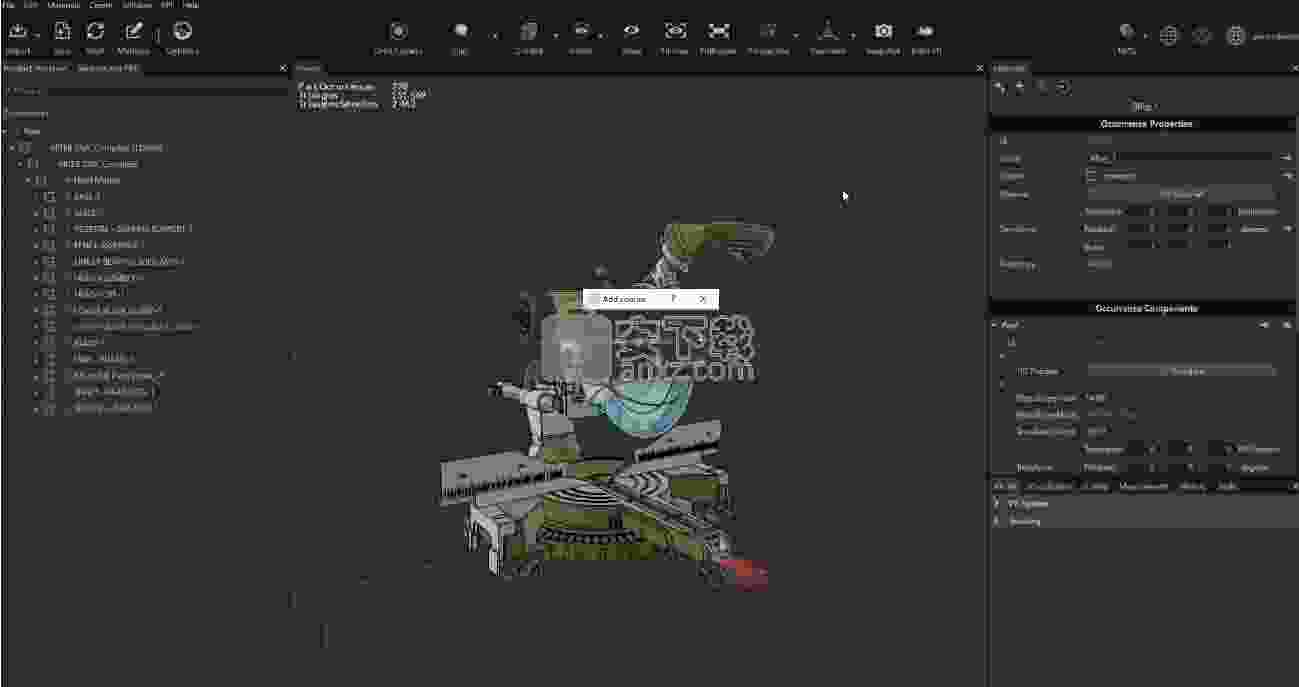
10、切割平面
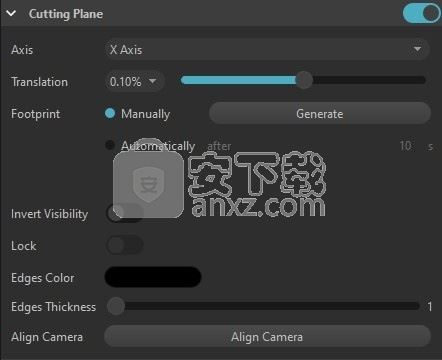
切割平面工具允许可视化模型的内部事件。
激活工具后,场景中包含的所有事件都会受到切割平面的影响。
如何使用
使用切换按钮激活该工具。
选择切割轴并滑动平移光标以移动切割平面。
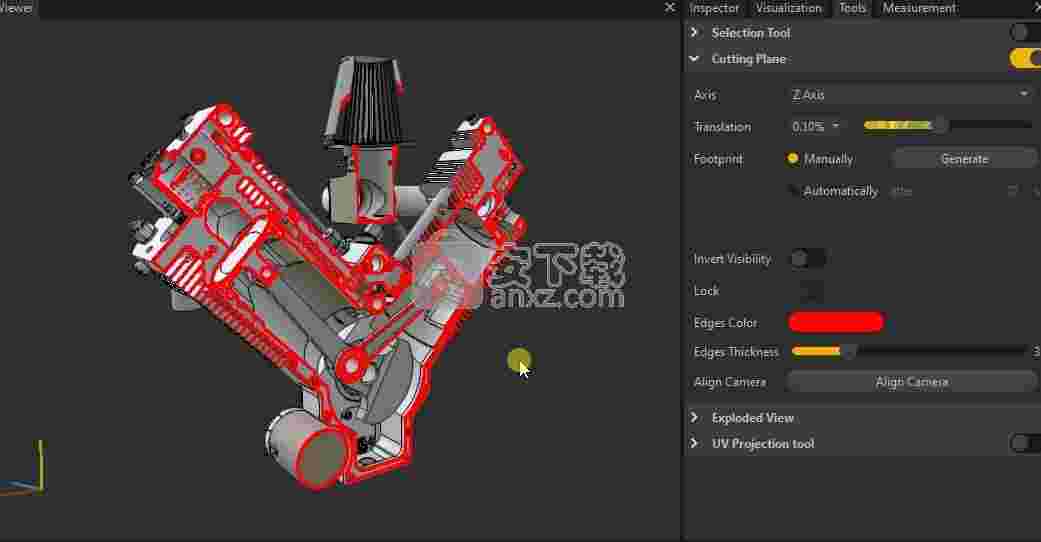
使用其他参数微调切割平面。
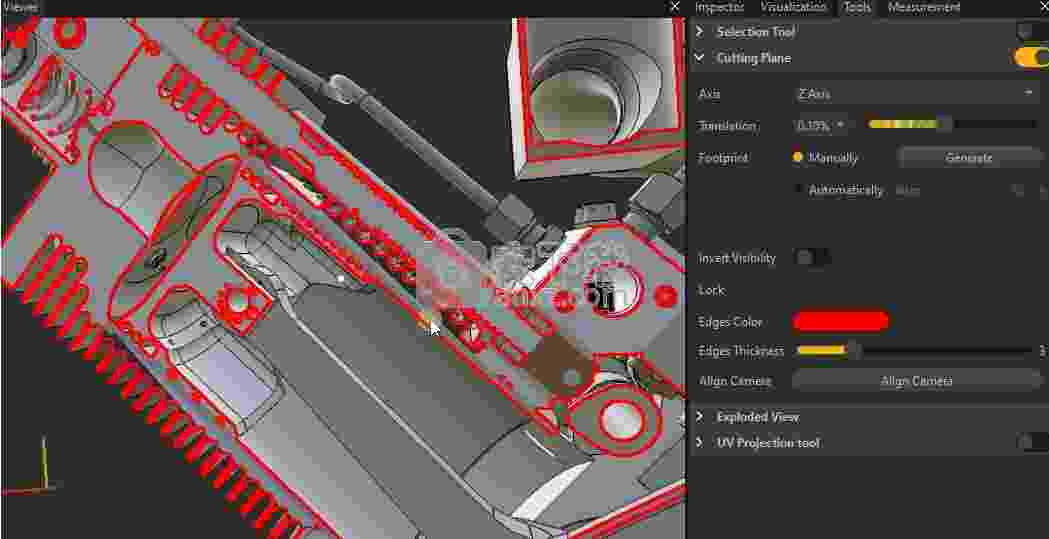
物品描述——
1、轴:定义用于切割场景事件的平面的轴
2、翻译:沿定义的轴平移切割平面。增量参数定义平移阈值。
提示使用键盘上的箭头键(左/右)增加切割平面的位置
3、脚印:允许手动或自动生成平面横截面或覆盖区(启用后,将在设置定义的时间之后自动创建覆盖区)。
生成的足迹被创建为产品结构中的一个事件,在该结构中可以更改或删除其可见性。
再次平移切割平面会隐藏足迹。
4、反转可见性:定义场景出现的可见性保持的方向。切换以反转方向。
5、锁:当Axis参数定义为“ Camera axis”时,锁定切割平面的位置,以使相机围绕模型旋转
6、边缘颜色:定义生成的轮廓线轮廓的颜色
注意生成足迹后使用
7、边缘厚度:定义生成的轮廓轮廓的厚度(以像素为单位)
注意生成足迹后使用
8、对准相机:将Viewport相机与轮廓线对齐
注意生成占用空间后使用。考虑切换到正交摄影机。
PiXYZReview2020.2.2.18
(2020年2月17日发布)
使固定
[导入]“ 3DXML”格式:修复了可能导致错误模型分解的错误位置
[工具]使用“材质和纹理贴图”工具修复了潜在的崩溃
[UI]修复了撤消/重做快捷方式需要2次击键才能正常工作的错误
[UI]修复了使用包含数千种材料的JT模型打开“材料编辑器”时可能发生的崩溃
[UI]修复了仅在第二次尝试后打开“纹理编辑器”的问题
[材料]修复了在打开“材料编辑器”时使用“撤消”可能导致的崩溃的问题
已知的问题
如果从根目录下的选择创建到“发生组”或到“特定位置”,则可能会松散材料(如果它们包含在父发生中)
在极少的时间内选择不会穿过对象
切换环境地图时,“可视化”面板中的展览百分比显示不会更新
产品结构中具有可见性状态的出现的文本颜色的错误
如果撤消/重做文件导入,则无法使用测量
HoloLens 1不起作用。HoloLens 1中显示白屏
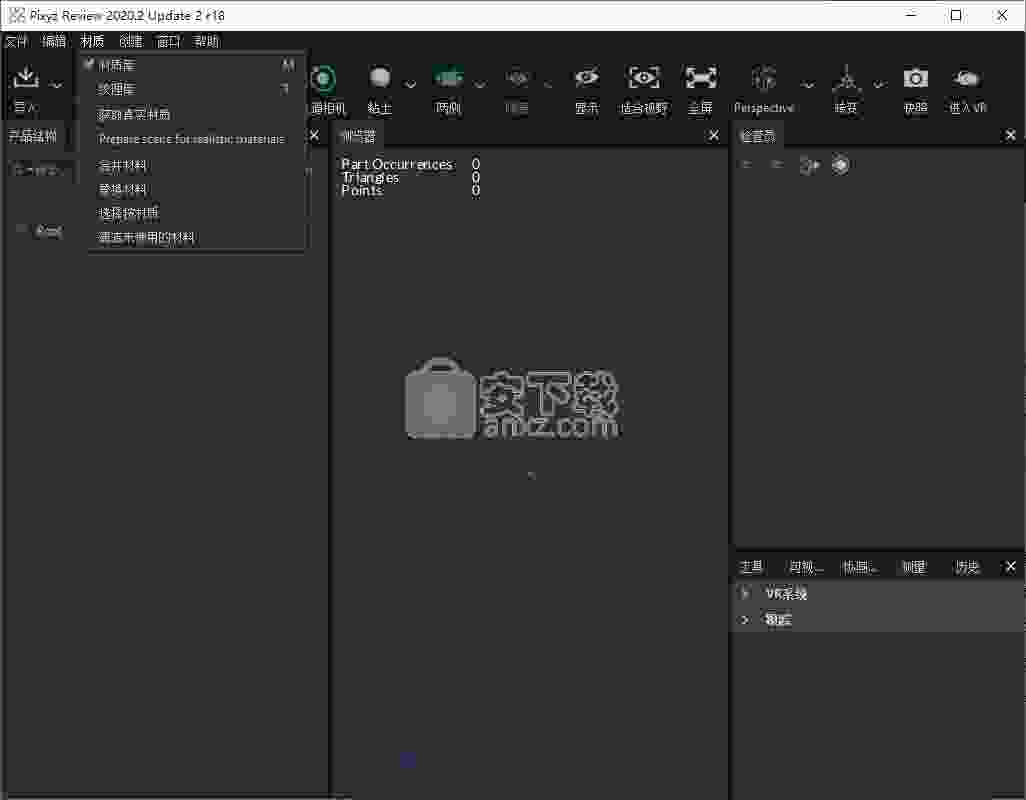
 Wings 3D 1.5.3 官方版3D制作类 / 14.14 MB
Wings 3D 1.5.3 官方版3D制作类 / 14.14 MB
 TrueSpace 7.6 官方版3D制作类 / 14.18 MB
TrueSpace 7.6 官方版3D制作类 / 14.18 MB
 亿图线框图绘制工具 8 官方版3D制作类 / 40 MB
亿图线框图绘制工具 8 官方版3D制作类 / 40 MB
 Google SketchUp Pro 1.0.0 官方版3D制作类 / 52.6 MB
Google SketchUp Pro 1.0.0 官方版3D制作类 / 52.6 MB
 AutoCAD2011 简体中文版3D制作类 / 2.75 GB
AutoCAD2011 简体中文版3D制作类 / 2.75 GB
 GraphCalc 1.0.0 官方版3D制作类 / 807 KB
GraphCalc 1.0.0 官方版3D制作类 / 807 KB
 Animatebox 1.0.0 官方版3D制作类 / 2.05 MB
Animatebox 1.0.0 官方版3D制作类 / 2.05 MB
 3Ds Max 2012 2012 简体中文版3D制作类 / 3.09 GB
3Ds Max 2012 2012 简体中文版3D制作类 / 3.09 GB
 MeshMixer 10.9.332 官方版3D制作类 / 55.56 MB
MeshMixer 10.9.332 官方版3D制作类 / 55.56 MB
 Form-Z 3.1 官方版3D制作类 / 4.71 MB
Form-Z 3.1 官方版3D制作类 / 4.71 MB
 Wings 3D 1.5.3 官方版3D制作类 / 14.14 MB
Wings 3D 1.5.3 官方版3D制作类 / 14.14 MB
 TrueSpace 7.6 官方版3D制作类 / 14.18 MB
TrueSpace 7.6 官方版3D制作类 / 14.18 MB
 亿图线框图绘制工具 8 官方版3D制作类 / 40 MB
亿图线框图绘制工具 8 官方版3D制作类 / 40 MB
 Google SketchUp Pro 1.0.0 官方版3D制作类 / 52.6 MB
Google SketchUp Pro 1.0.0 官方版3D制作类 / 52.6 MB
 AutoCAD2011 简体中文版3D制作类 / 2.75 GB
AutoCAD2011 简体中文版3D制作类 / 2.75 GB
 GraphCalc 1.0.0 官方版3D制作类 / 807 KB
GraphCalc 1.0.0 官方版3D制作类 / 807 KB
 Animatebox 1.0.0 官方版3D制作类 / 2.05 MB
Animatebox 1.0.0 官方版3D制作类 / 2.05 MB
 3Ds Max 2012 2012 简体中文版3D制作类 / 3.09 GB
3Ds Max 2012 2012 简体中文版3D制作类 / 3.09 GB
 MeshMixer 10.9.332 官方版3D制作类 / 55.56 MB
MeshMixer 10.9.332 官方版3D制作类 / 55.56 MB
 Form-Z 3.1 官方版3D制作类 / 4.71 MB
Form-Z 3.1 官方版3D制作类 / 4.71 MB